前言:永宏PLC是一款国产优秀的可编程控制器,广泛应于工业控制领域,是一款性能高,运行稳定的控制器。此次我们要把永宏FBs/B1系列PLC通过Modbus协议连接EG系列网关,连接到EMCP物联网云平台(简称EMCP),实现电脑Web页面、手机APP和微信对永宏PLC的远程监控。
一. 准备工作
1.1 物料准备
1) 永宏PLC一台(注意带COM2或COM4),和自带的编程电缆。
2) 河北蓝蜂科技的EG20网关模块一台。
3) SIM卡一张,有流量大卡(移动、联通、电信)
4) 联网电脑一台
5) 电工工具、导线若干
物料准备如下:

1.2 EG20网关准备工作
我们需要对网关(其他EG系列网关类似,以下均以EG20网关来介绍)连接天线、插上SIM卡(移动/联通/电信流量卡,大卡)或者使用能够上网的网线插入EG20网关的WAN口、连接12V或24V的电源适配器。
PLC连接电源,将编程电缆插上PLC的COM1口,另一端连电脑的COM口(或是USB-232线),此口为电脑配置PLC参数用。
PLC的485串口(COM2或COM4口+/-端子)连接到EG网关的RS-485A和RS-485B接线端子。此口用于PLC和EG20网关通讯。如下图:
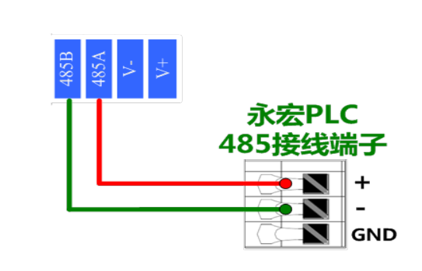
二. PLC的Modbus从站创建
打开《WinProLadder》编程软件,根据自己所使用的PLC新建工程。点击右上角的“PLC”选择“联机”与PLC进行联机,之后选择“设定”设置port2或port4通讯参数。在弹出的窗口中设置通讯参数。
本案例中,Modbus站号为1,将串口参数改为9600、8、N、1。
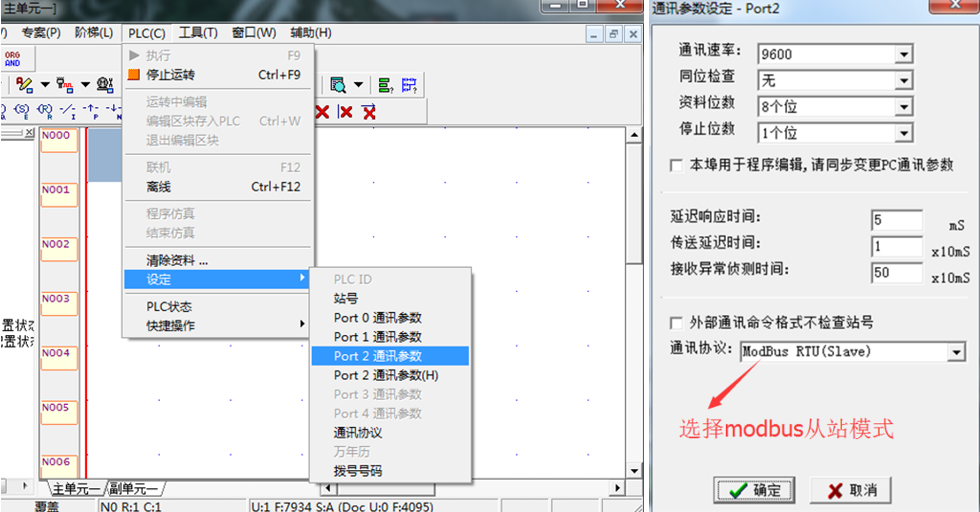
这里需要说明的是,永宏PLC已经集成Modbus协议集,支持Modbus协议通讯主、从机模式,并将其内部的寄存器和Modbus寄存器做了对应,这里我们使用的是从站模式。
三. EMCP平台设置
在对EMCP平台进行设置之前,首先确认EG20网关和永宏PLC的RS-485线是否连接无误。
用管理员账号登录EMCP平台www.lfemcp.com (建议使用360浏览器极速模式、谷歌浏览器(Google Chrome)或者支持Chromium内核的浏览器,账号可自行注册),对EMCP云平台进行设置。登录EMCP后首先进入设备列表显示页面,因为我们未创建任何设备,所以是一个空页面。
3.1 新增EG设备
步骤:点击【后台管理】(只有管理账号才有此权限)→【设备中心】→【设备管理】→【+新增】→填写设备信息→点击【保存】。其中,【设备名称】必填,其余选项均可不填。
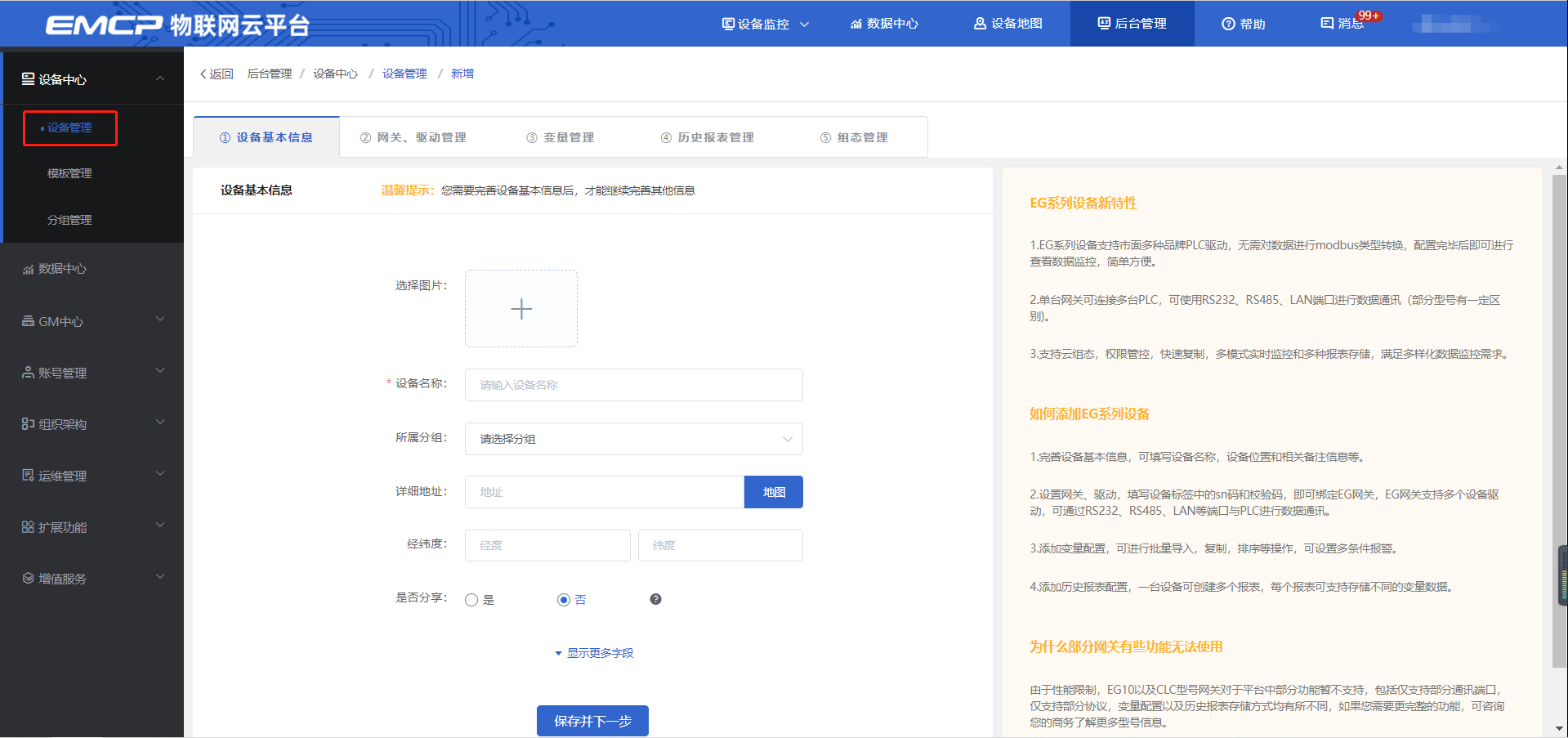
3.2 远程配置网关
3.2.1 绑定网关
SN和验证码在网关的机壳标签上,SN为12位纯阿拉伯数字,验证码为6位英文字母。【备注】可以根据需求填写,编辑完成后点击【保存并下一步】。
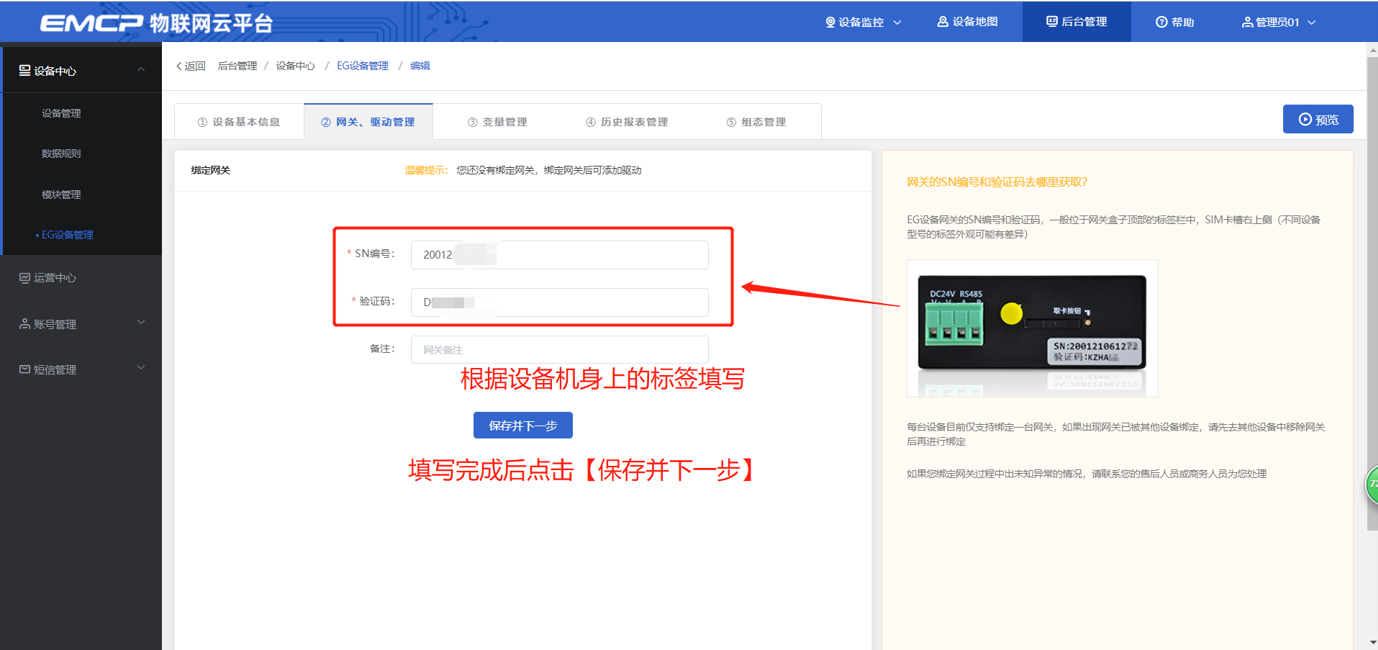
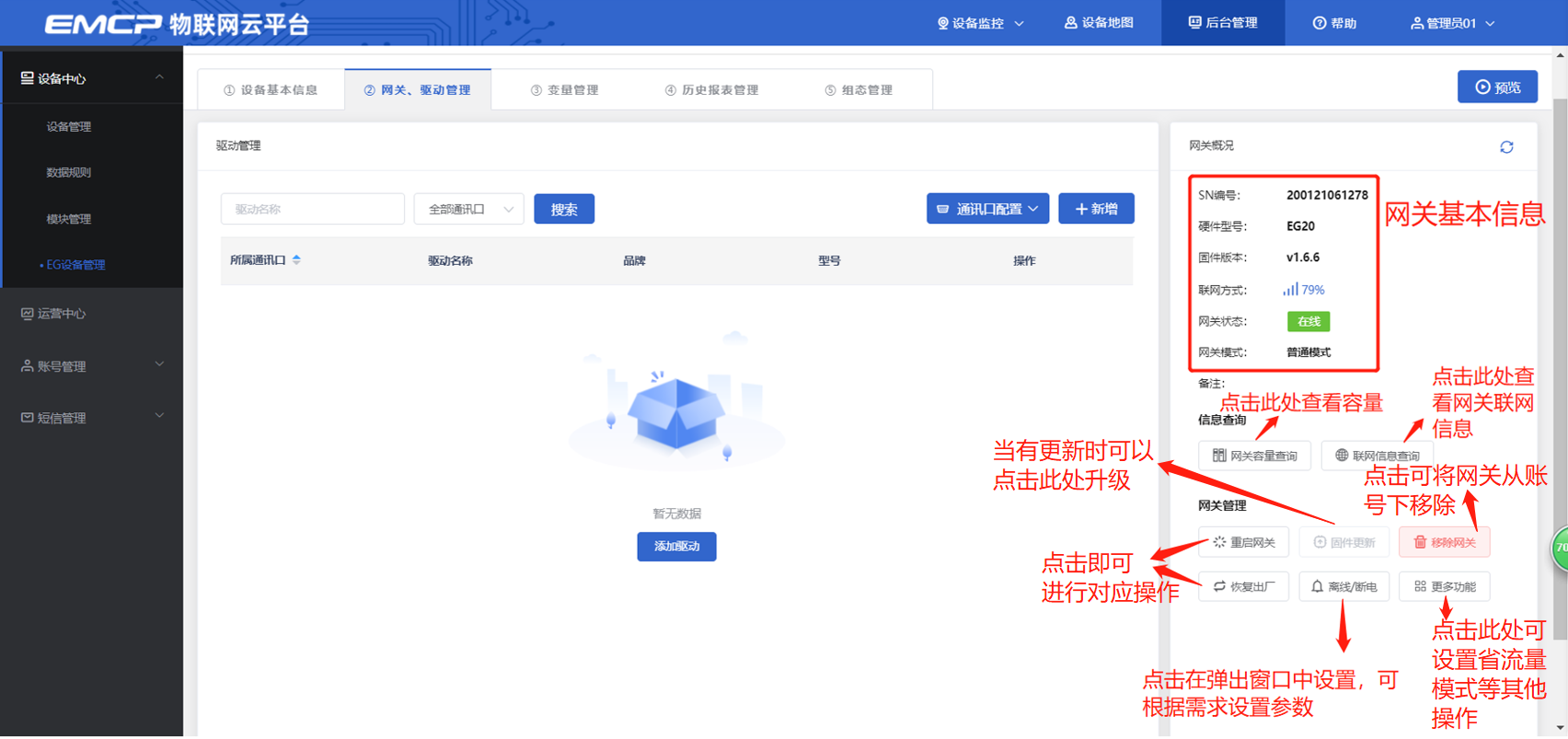
3.2.2 通讯参数设置
步骤:点击【通讯口配置】→选择【RS485配置】在弹出窗口中设置【波特率】【数据位】【数据校验】【停止位】→点击【保存】。
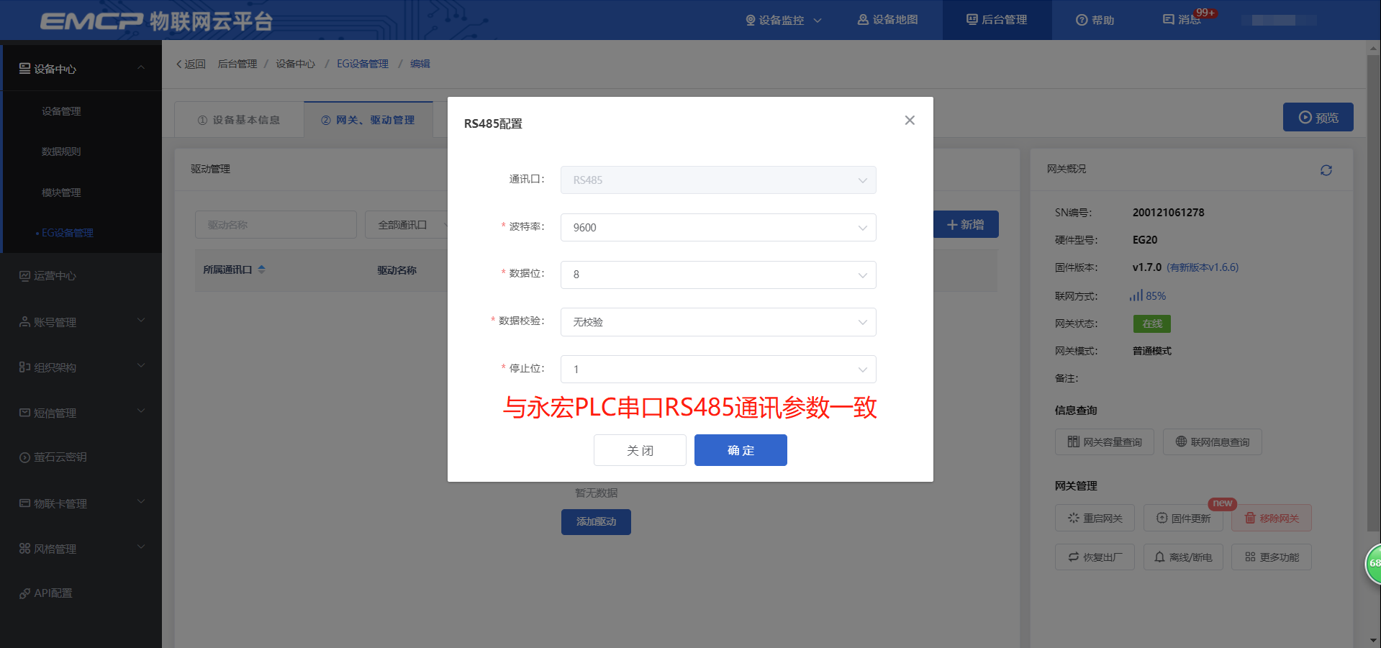
3.2.3 创建设备驱动
【驱动名称】:必填项,自定义即可。
【品牌】、【型号】:必填项,如图所示,分别选择“通用ModBus设备”和“Modbus RTU”。
【设备地址】:必填项,为网关所连设备的Modbus从站地址(范围1-255),此地址必须和PLC的从站设置一致,所以图中填写为1。
高级配置介绍:
【最小采集时间】:是网关采集设备数据的时间间隔,单位:ms。如设置1000ms,即网关1s采集一次设备数据。
【通讯等待时间】:网关接收通讯数据等待时间。可根据需要进行调整,默认1000ms。
【16位整型】、【32位整型】、【32位浮点型】:是指对应数据类型的解码顺序。如果厂家给的表格没有标明,建议不要进行修改,直接选择默认即可。
【分块采集方式】:0— 按最大长度分块:采集分块按最大块长处理, 对地址不连续但地址相近的多个分块,分为一块一次性读取,以优化采集效率;1—
按连续地址分块:采集分块按地址连续性处理,对地址不连续的多个分块, 每次只采集连续地址,不做优化处理。直接选择默认即可。
【4区16位写功能码】:写4区单字时功能码的选择。直接选择默认即可。
3.3 添加变量
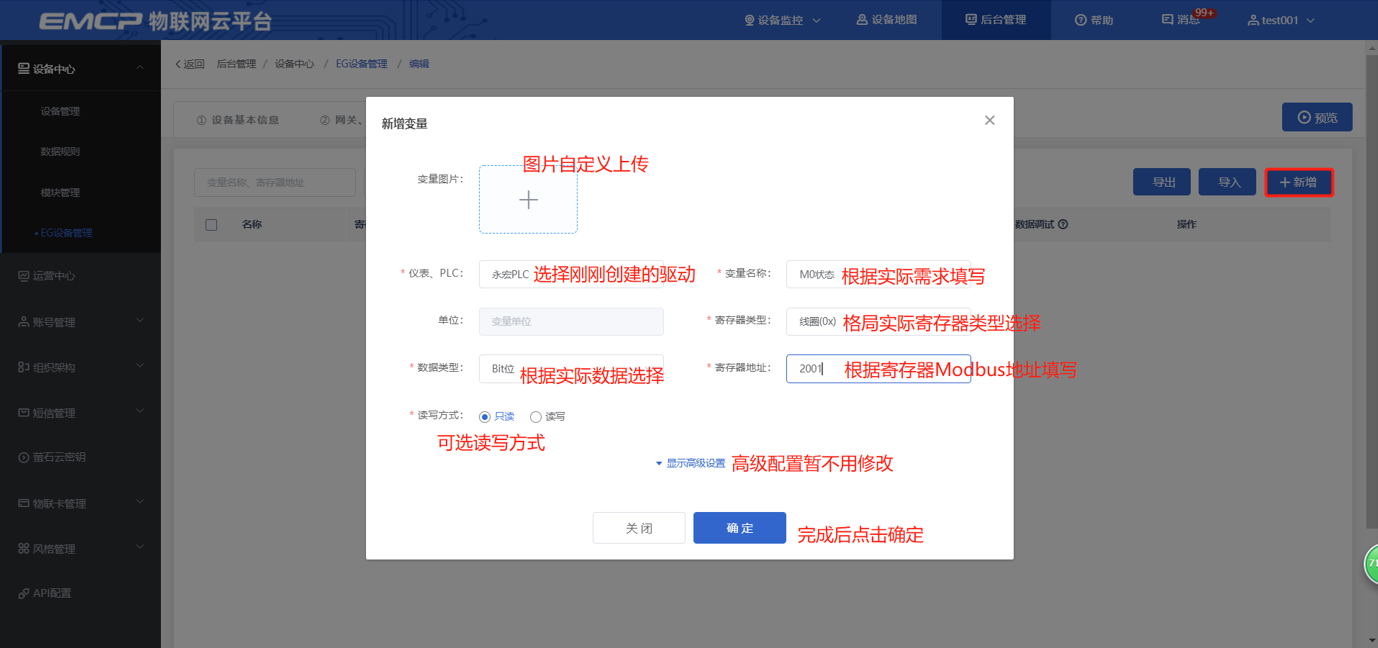
【仪表、PLC】:选择刚才创建的“永宏PLC”驱动即可。
【变量名称】:自定义即可,必填项,不能有重复。
【单位】:自定义即可,选填项。在列表展示时,变量会带上单位展示。
【寄存器类型】:为模块读取设备MODBUS寄存区的标志符。具体内容见下方介绍。
【寄存器地址】:地址填写时不带寄存区标志符。具体内容见下方介绍。
【读写方式】:可选择变量的读写方式,根据需求修改。注意离散输入和输入寄存器不能选择“读写”。
【数据类型】:根据需要选填即可。
点击高级配置有如下显示:
【小数位数】:根据需要选填即可。
【死区设置】:根据需要填写即可。更详细的说明请参考后面的“?”帮助。
【采集公式】【写入公式】:根据需要填写即可。更详细的说明请参考后面的“?”帮助。
【状态列表】:可将数值直接与文本映射。如值为“10”,映射字段为“设备故障状态”,则当采集到变量的值为“10”时,会直接在设备监控和历史报表中显示“设备故障状态”。
※此款PLC的内部元件编号与对应的Modbus地址编号如下表示:
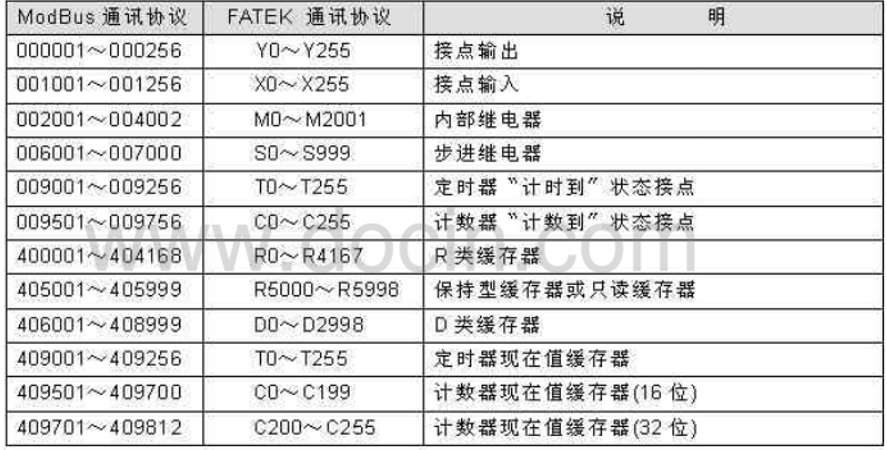
表中Modbus通讯地址是0X的地址(表中前6行),平台对应的寄存器类型为“线圈(0X)” ;4X对应为“保持寄存器(4X)”(表中后6行)。
举例说明:
M0对应的Modbus地址为002001,平台选择寄存器为“线圈(0X)”,寄存器地址为2001;
D1对应的Modbus地址为406002,平台选择寄存器为“保持寄存器(4X)”,寄存器地址为6002。
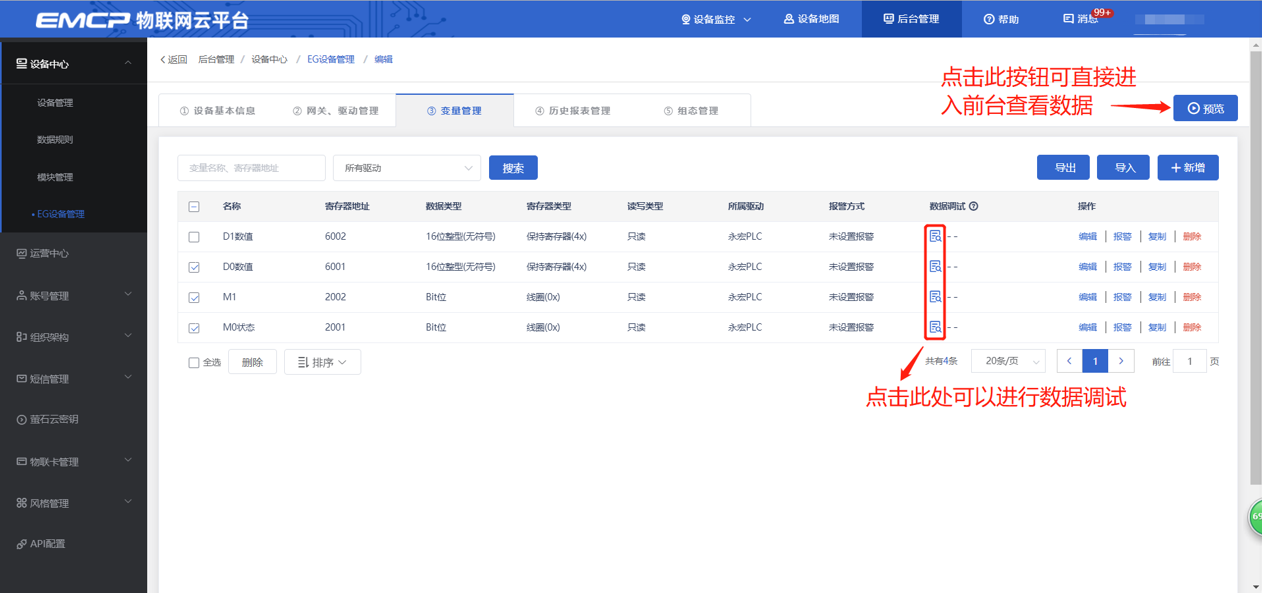
3.4 报警设置
可以根据需要给变量设置报警。当产生报警时,会在电脑网页端进行报警展示,在手机APP和微信进行报警推送。
设置步骤:点击【④报警管理】→【新增】→填写报警信息与条件→【确定】。如下图所示:
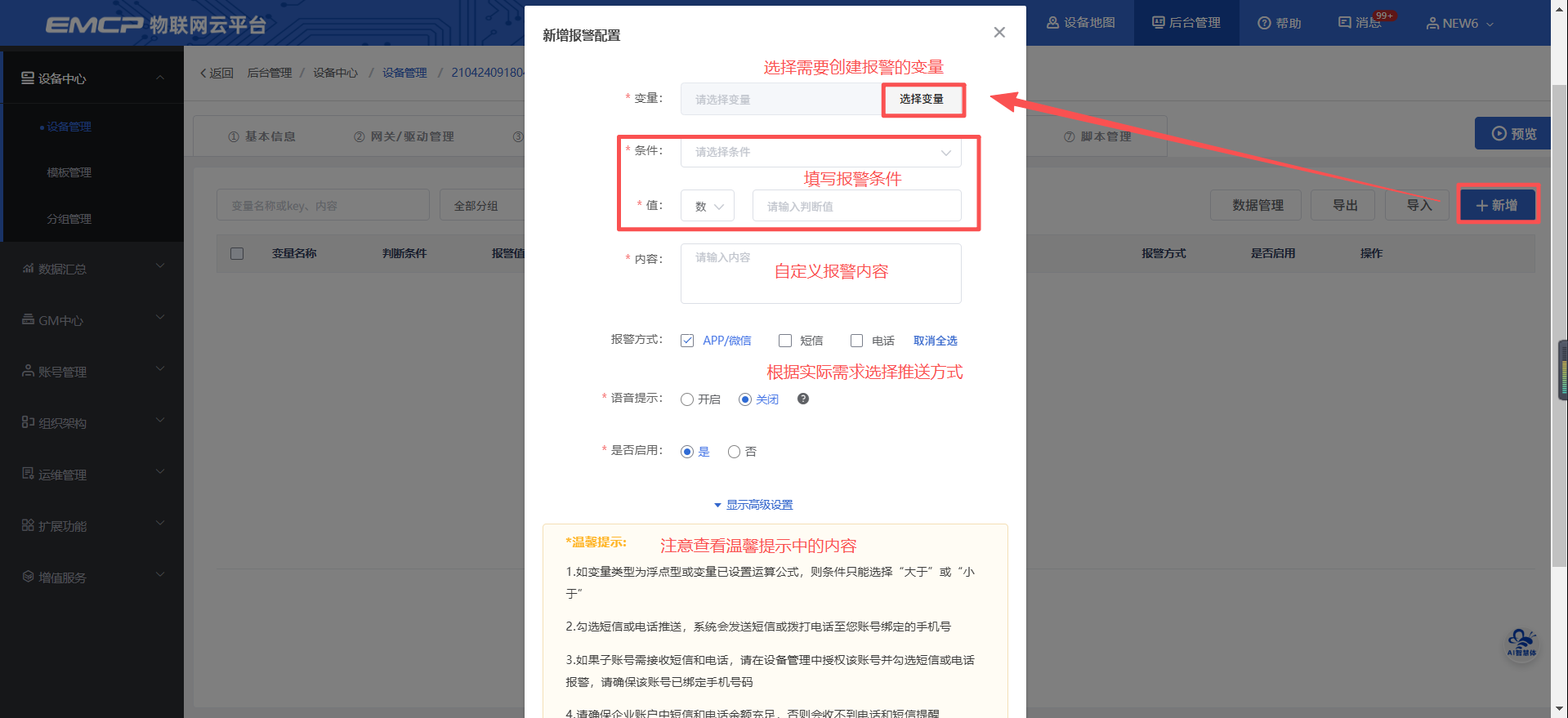
3.5 报表管理
创建完变量后可以点击“⑤历史报表管理”根据自己的需求创建历史报表。【历史报表】可以满足不同的应用场景下,来记录历史数据,【历史曲线】是根据报表生成的曲线,方便客户以曲线形式查看变量变化趋势。如下图界面所示:
周期存储:按照固定时间间隔,定时对数据存储记录。
条件存储:当某一变量到达一定条件,对部分数据进行“间隔存储”或“单次存储”。
变化存储:当某一变量变化超出一定范围后(高低限),对部分数据进行单次记录(如:某一数据报警后对关联数据进行记录)。
3.6 画面组态
点击【⑥组态管理】即可进入组态管理界面,此处可以设置数据监控中的展示方式(组态展示或列表展示,默认为组态展示)。可以在此处选择使用组态展示形式来展示对应数据规则。
如下图界面所示:
点击界面中间的组态界面列表后方的【编辑】项,进入编辑页面。通过组态编辑页面我们可以任意绘制图片、文字、数显框、按钮、指示灯、管道、设备等控件,详细功能请参考《EG设备组态编辑使用说明》。
四. 实验效果
用户登录EMCP平台(www.lfemcp.com),点击“永宏PLC”设备的图片或设备名称进入设备即可查看、修改相关数据。
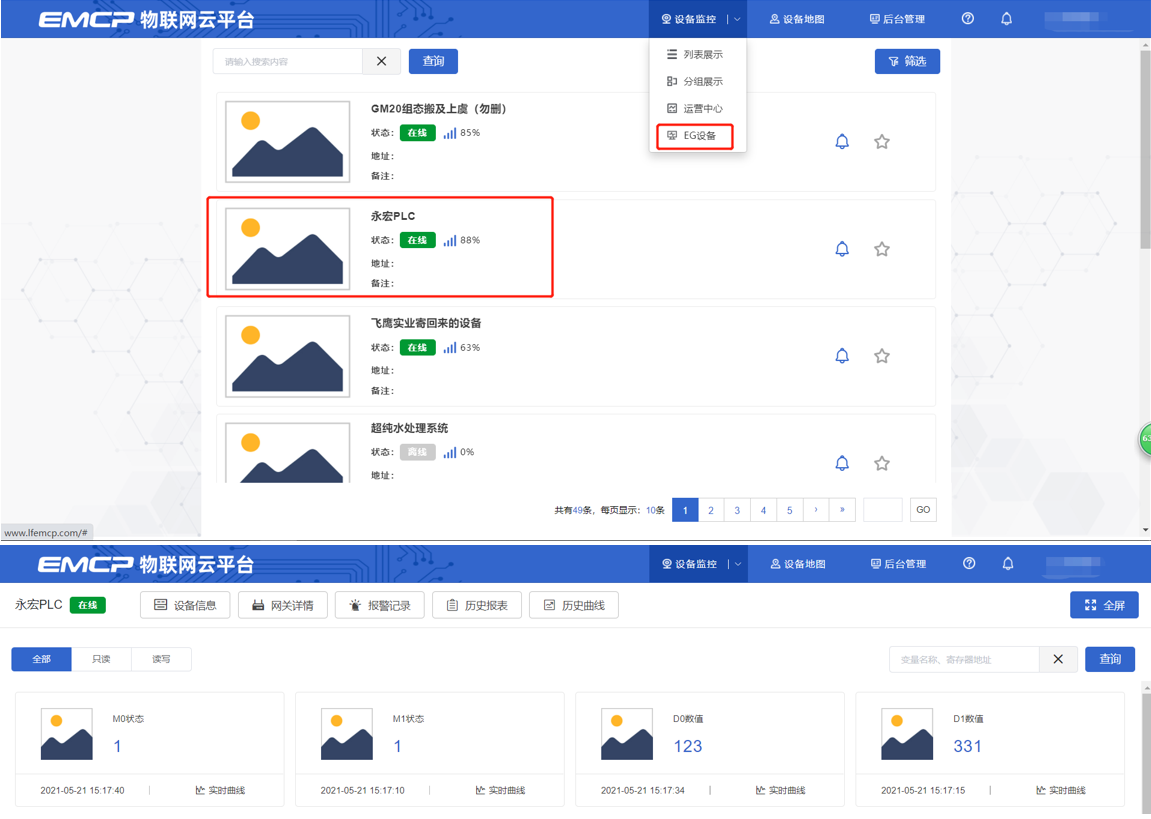

河北蓝蜂信息科技有限公司
技术支持:400-808-6168
官方网站:www.lanfengkeji.com
 帮助中心
帮助中心